Добавление текста и изображений
Добавление текста:
1. Выберите инструмент «Текст» в панели инструментов или воспользуйтесь комбинацией клавиш «T».
2. Щелкните на листе A4 в месте, где вы хотите разместить текст. Появится маркер вставки.
3. Введите текст, используя клавиатуру. Вы можете выбрать шрифт, размер, цвет и другие параметры текста в панели свойств.
4. После ввода текста вы можете его отредактировать, выделив его и применив нужные изменения, такие как выравнивание, добавление эффектов и т.д.
Совет: Если вы планируете работать с текстом на нескольких слоях, рекомендуется каждый текст размещать на отдельном слое. Это позволяет легко редактировать и изменять текст без влияния на остальные элементы документа.
Добавление изображений:
1. Выберите инструмент «Выделение» в панели инструментов или воспользуйтесь комбинацией клавиш «M».
2. Выделите область на листе A4, в которую хотите вставить изображение.
3. Выберите команду «Редактирование» -> «Вставить» или воспользуйтесь комбинацией клавиш «Ctrl+V». Изображение будет вставлено в выбранную область.
4. При необходимости вы можете изменить размер и положение изображения, а также применить к нему другие эффекты и редактирование.
Совет: Для сохранения качества изображения рекомендуется использовать высокоразрешенные файлы с расширением .PSD или .TIFF.
Создание фона и заполнение его цветом
Для начала откройте Photoshop и создайте новый документ с размерами А4, задавши ширину 21 см и высоту 29.7 см. После создания документа вы увидите пустой холст, который можно модифицировать под свои нужды.
Для создания фона выберите инструмент «Заливка», который находится на панели инструментов слева. Затем выберите желаемый цвет в палитре, щелкнув на цветовом квадратике снизу панели инструментов.
После выбора цвета кликните мышью на холсте, чтобы заполнить его выбранным цветом. Вы можете заполнить фон либо целым квадратом, либо выделить нужную область с помощью инструмента «Прямоугольник» и заполнить его цветом.
Заполнение фона цветом — это лишь один из способов создания фона в Photoshop. Вы также можете применить текстуру, градиент или изображение в качестве фона вашего листа А4.
Закончив создание фона и заполнение его цветом, вы можете перейти к следующему шагу процесса создания листа А4 в Adobe Photoshop.
Шаг 1: Настройка файлового формата в программе Photoshop
Перед началом работы создайте новый документ в программе Photoshop, следуя следующим шагам:
- Откройте программу Photoshop и выберите пункт «Файл» в главном меню.
- В выпадающем меню выберите «Создать» и затем «Новый файл».
- Появится диалоговое окно «Создание нового файла».
- В разделе «Размеры» выберите единицы измерения в пункте «Единицы».
- В поле «Ширина» введите значение «21» (для формата А4) и выберите единицы измерения.
- В поле «Высота» введите значение «29.7» (для формата А4) и выберите единицы измерения.
- Убедитесь, что разрешение установлено на «300 пикселей/дюйм» для печати.
- Выберите желаемый фон или оставьте его прозрачным.
- Нажмите кнопку «Создать», чтобы создать новый файл формата А4.
Теперь вы успешно настроили файловый формат в программе Photoshop для работы с листом формата А4. Продолжайте настройку документа, добавляя необходимые элементы и сохраняя результат в нужном формате.
Как выбрать разрешение для работы с фотографиями
Выбор правильного разрешения для работы с фотографиями является важным шагом в процессе обработки изображений. Оно определяет количество пикселей на дюйм, что влияет на четкость и детализацию фотографии.
Если вы работаете с фотографией для печати, необходимо выбирать разрешение в точках на дюйм (dpi). Обычно для печати используются значения от 300 dpi и выше, чтобы достичь хорошей четкости и детализации изображения.
Если фотография предназначена для веб-сайта или просмотра в электронном виде, то важным является разрешение в пикселях на дюйм (ppi). Обычно для веб-страниц используется стандартное разрешение 72 ppi, которое обеспечивает оптимальный баланс между качеством и размером файла.
Однако, в некоторых случаях, когда вы планируете масштабировать изображение (увеличивать или уменьшать) после обработки, нужно выбирать разрешение, которое позволит сохранить достаточное количество деталей при масштабировании. В таких случаях часто используют разрешение 300 dpi или выше.
Помимо разрешения, следует также учитывать желаемый размер фотографии. Если вы заранее знаете, на каком устройстве планируете отображать изображение или в какой размер его нужно напечатать, то рекомендуется уже на этапе работы с фотографией подготовить изображение именно в этом размере.
Следует отметить, что выбор разрешения для работы с фотографиями может быть зависим от конкретной задачи. Поэтому рекомендуется ознакомиться с требованиями и рекомендациями конкретного проекта или устройства для получения оптимального результата.
Как выбрать правильное разрешение для листа A4 в Photoshop
Разрешение изображения играет важную роль при работе с листом A4 в Photoshop. Правильное разрешение обеспечит качественный вывод и печать графики, текста и фотографий.
1. Создайте новый документ в Photoshop путем выбора «Файл», «Создать» и «Новый файл».
2. В появившемся окне настройте следующие параметры:
- Ширина и Высота: выберите размер A4 — 210 мм на 297 мм (или 8,27 дюйма на 11,69 дюйма);
- Разрешение: выберите подходящее разрешение в пикселях/дюймах (dpi) или точках/дюймах (ppi). Рекомендуется использовать разрешение от 300 ppi до 600 ppi для печати;
- Фон: выберите цвет фона или оставьте прозрачным, в зависимости от ваших потребностей;
- Цветовая модель: выберите подходящую цветовую модель, такую как RGB для печати на экране или CMYK для печати на бумаге;
- Битность: выберите глубину цвета, которая соответствует вашим потребностям. 8 бит на канал обеспечивает высокое качество и совместимость с большинством устройств.
3. Нажмите «Создать», чтобы создать новый документ с выбранными параметрами.
Теперь у вас есть правильное разрешение для листа A4 в Photoshop, что позволяет вам комфортно работать с изображением и добиться высокого качества печати. Не забывайте сохранять свою работу в форматах, подходящих для использования с различными устройствами и программами.
Как настроить лист A4 в Photoshop для печати
Для подготовки документа формата A4 к печати в программе Photoshop, необходимо правильно настроить размеры и разрешение файла. Следуя указанным ниже шагам, вы сможете без проблем создать готовый к печати макет на листе A4.
Шаг 2: Настройка размеров документа
В появившемся окне настройте следующие параметры:
- Имя — укажите имя для вашего документа;
- Ширина — установите значение 210 мм;
- Высота — установите значение 297 мм;
- Единицы измерения — выберите «миллиметры».
Убедитесь, что ориентация установлена в вертикальном положении.
Шаг 3: Установка разрешения
В разделе «Разрешение» укажите значение 300 пикселей на дюйм (dpi). Это оптимальное разрешение для печати изображений.
Шаг 4: Цветовой профиль
Выберите подходящий цветовой профиль для вашего документа в разделе «Цветовой профиль». Рекомендуется использовать профиль «CMYK», если вы печатаете документ с использованием процесса печати CMYK.
Шаг 5: Создание документа
После завершения настроек нажмите кнопку «Создать», чтобы создать новый документ формата A4 с указанными параметрами.
Теперь ваш документ готов к дальнейшей работе и может быть использован для разработки дизайна, добавления изображений и текста перед печатью на листе A4.
Размеры пикселя и печать
Важно различать ситуации, когда мы говорим о размерах пикселя и их влиянии на качество фотографии. Просматривая изображения на экране монитора, мы видим, что размеры пикселя всегда одинаковы
Компьютерным размером разрешения считается 72 точки на дюйм
Просматривая изображения на экране монитора, мы видим, что размеры пикселя всегда одинаковы. Компьютерным размером разрешения считается 72 точки на дюйм.
Примечание
Обратите внимание, когда вы создаете новый документ в фотошопе, то программа по умолчанию предлагает вам именно это значение:
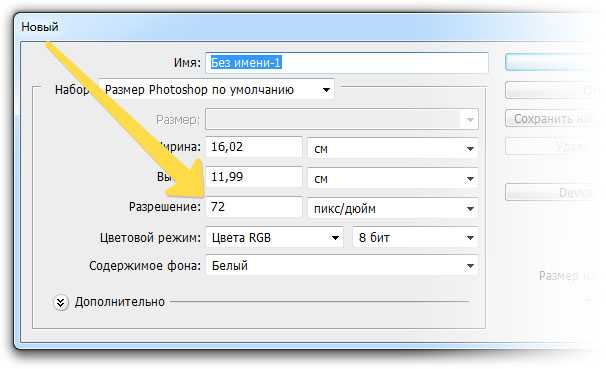
Просматривая на компьютере большие фотографии размером, например, 5184×3456, чувствуется насколько она детально прорисована, нет зернистости и никаких дефектов, она яркая и четкая. Но поверьте, такая фотография опять же 72 точки на дюйм. Откроем ради интереса свойства изображения:
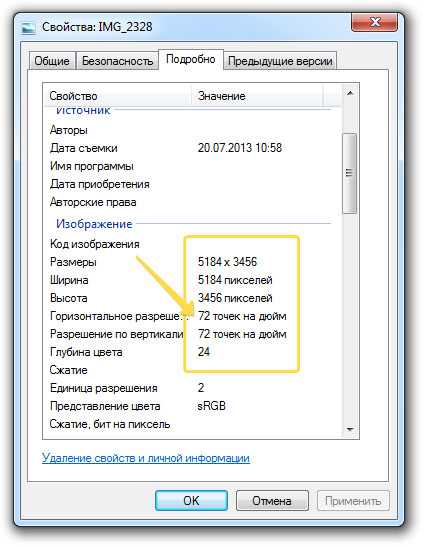
Большая фотография будет классно смотреться на компьютере благодаря масштабу. Какое у вас стоит разрешение экрана? Явно не 5184×3456, а меньше. Так значит компьютер должен уменьшить такую фотографию, чтобы она уместилась целиком на экране компьютера. Происходит сжимание пикселей и уменьшение их размеров, а значит вот оно классное качество снимка. Если бы вы просматривали такую фотографию в исходном размере, то могли бы с легкостью разглядеть размытость и потускнение изображения, а также резкие края контрастных деталей.
О размерах пикселя в большинстве случаев вспоминают, когда дело касается печати фотографии. Здесь 72 точек может не хватить.
Для примера я создал документ размерами 655×400 пикселей с разрешением 72 точки. Посмотрите в графу размер печатного оттиска:
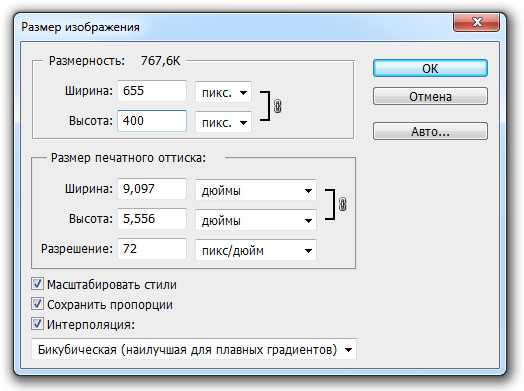
Фотошоп вычислил, что изображение размером 655×400 и разрешением 72 точки можно будет распечатать на бумаге размером 9,097×5,556 дюймов (в сантиметрах это 23,11×14,11)
Как посчитать самому
655 пикселей в ширину, разделенные на 72 пикселей на дюйм = 9,097 дюймов ширины
400 пикселей делится на 72 пикселей на дюйм = 5,556 дюймов высоты
Казалось бы, «Вау! На каком большом листе можно распечатать!». Но по факту фотография будет примерно такой:

Размытая фотография, нет резкости и четкости.
Принтеры считаются устройствами высокого разрешения, поэтому, чтобы фотографии были красиво напечатаны, требуется либо печатать фотографии изначально большого размера, как у меня 5184×3456, либо менять количество точек на дюйм в диапазоне от 200 до 300.
Вновь возьму тоже изображение 655×400, но изменю количество точек на 200, вот что пишет фотошоп:
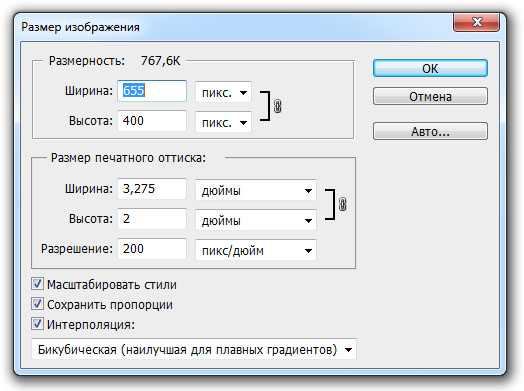
Уменьшился размер печатного оттиска почти в три раза. Теперь у нашего изображения печатается 200 пикселей на 1 дюйм бумаги.
Что же получается, изображение будет маленьким, едва ли уберется на стандартную фотографию 10 на 15, но зато оно будет качественным, четким и детально прорисованным.

Получается, что для печати фотографий существует некий минимальный размер разрешения. Если картинка изначально маленького размера, как было у меня, то о хорошем качестве печати даже нечего думать.
Какое разрешение выбрать?
Если вы готовите визитку, флаер, каталог, книжку, обложку, что угодно, на что мы смотрим с расстояния вытянутой руки работайте в разрешении 300dpi. Если вы готовите постер, то учитывайте то, что постеры висят на стенах, на постеры смотрят с расстояния более одного метра, не ближе, и такая степень детализации постеру не нужна, можно работать в разрешении 200-250dpi. Но если у вас есть возможность и подходящая графика большого размера и хорошего качества чтобы работать с 300dpi можно не уменьшать разрешение. Если вы готовите изображение на витрину магазина, его разрешение может быть 150dpi, а изображение на рекламный баннер, который будут видеть проезжающие мимо машины может смело содержать 90dpi, так как его рассматривают с огромного расстояния.
Второй аспект этого вопроса — вес изображения. Баннер с человеком пауком на стену дома 6 на 5 метров при разрешении 300 dpi будет занимать 70 000 px в ширину, а весить будет 11 гигабайтов. Работать с таким фаилом невозможно. А даже если бы и было возможно, то передать типографии его можно было бы только лично, на переносном жестком диске. И даже в этом случае они не примут его. Размер должен быть разумным, в пределах 100 мегабайтов. И это мои общие рекомендации при выборе разрешения. Придерживайтесь их если у вас нет возможности узнать у типографии технические требования к макету.
Как печатать фото 3 на 4
При распечатывании можно использовать бумагу не только специального размера, например, 10×15, а полноценный лист фотобумаги A4. Потом придется больше обрезать, чтобы вырезать распечатанную область со страницы.
Напечатать фото можно через стандартное средство операционной системы Windows. Но, к сожалению, в средстве просмотра изображений нельзя выставить необходимый нам размер. Поэтому придется прибегнуть к использованию стороннего, но всем известного софта – текстового редактора MS Office Word и графического Photoshop.
Как распечатать фотографию 3×4 в Word
В «Ворде», кроме работы с текстом, есть также инструменты и с графикой. Можно вставлять картинки, изменять размер, перемещать по области документа и, конечно же, распечатывать на листе бумаги.
- Запустите Word.
- Перейдите на вкладку «Вставка», а затем выберите «Рисунок».
- В открывшемся окно на компьютере найдите нужное фото и добавьте его в документ, дважды кликнув по файлу левой кнопкой мышки или выбрав «Вставить».
- Для открытия панели редактирования изображений, нужно два раза кликнуть по нему. Сверху появится вкладка «Формат», где будет опция настройки размеров. Нажмите на небольшой значок в правом нижнем углу окошка «Размер», чтобы получить доступ к полному перечню настроек.
- Чтобы выставить точный размер, нужно отключить сохранение пропорций.
- В пункте «Размер и поворот» вручную задайте размеры.
- Закройте все ранее запустившиеся окна.
- Чтобы в дальнейшем было удобнее вырезать фотографию, можете переместить ее ближе к любому краю.
- Нажмите «Ctrl+P» и в окне печати выберите нужный принтер.
- Если кликнуть по кнопке «Свойства», то можно выставить индивидуальные настройки для печати в конкретный момент. Например, параметры страницы, качество и другие настройки.
- Нажмите «OK», после чего принтер приступить к печати и выпустит лист из выходного лотка устройства.
Бесплатный аналог Word – LibreOffice
LibreOffice является офисным пакетом, в котором, как и продукта от Microsoft есть инструменты для работы с таблицами, презентациями, обычными текстовыми документами. Полностью бесплатный, скачать можно с официального сайта.
После скачивания и установки в операционную систему Windows добавляются некоторые пункты, которыми сразу де придется и воспользоваться.
- На рабочем столе нажмите ПКМ и через пункт «Создать» выберите «Текстовый документ OpneDocument».
- Назовите файл, как пожелаете и сразу откройте в LibreOffice Writer.
- Через меню «Формат»-«Стиль страницы» задайте формат страницы и задайте поля – отступы по краям.
- Добавьте фото в документ через меню «Вставка»-«Изображение».
- Правым щелчком мышки вызовите контекстное меню фото и перейдите в свойства.
- Выставьте размеры.
- На вкладке «Обрамление» настройте рамку, чтобы четко были видны края изображения для будущей обрезки. Нужно настроить тонкую линию по всем краям без лишних отступов, как показано на скриншоте ниже.
- На одном листе сразу можно распечатать несколько картинок, если размножить их. Кликаете ПКМ, далее «Копировать», а потом в свободной области «Вставить» — делаете необходимое количество раз.
- Картинка в документе будет накладываться на предыдущую, поэтому вручную потребуется мышкой переместить каждое изображение в свободную область.
- Теперь можно распечатать фотографии, которые можно отдать на создание документов. Используем меню «Файл»-«Печать».
Как печатать 3 на 4 в «Фотошопе»
- Откройте графический редактор Photoshop.
- Для открытия фото в редакторе следует воспользоваться меню «Файл», а затем нажать «Открыть».
- После выбора файла Photoshop попросит выбрать способ обработки, если изображение изначально не имеет собственного цветового профиля. Оставьте без изменений или выберите нужный вариант из предложенных, что позволит подготовить фото для дальнейшей работы в программе.
- Нажмите «Ctrl+P» или выберите пункт «Печать» через меню «Файл».
- В самом верху окна справа задайте печатающий принтер.
- Снизу в разделе «Положение и размер» выставьте требуемые значения и кликните «Печать».
Установка размера и разрешения
Создание листа формата А4 в программе Photoshop начинается с установки правильного размера и разрешения.
1. Откройте программу Photoshop и создайте новый документ. Для этого нажмите комбинацию клавиш Ctrl+N или выберите в меню «Файл» -> «Новый».
2. В диалоговом окне «Новый файл» установите следующие параметры:
— Ширина: 21 см
— Высота: 29.7 см
— Единицы измерения: Сантиметры
— Разрешение: 300 пикселей/дюйм
3. После того, как вы установите все необходимые параметры, нажмите кнопку «Создать». В результате будет создан новый документ размером А4.
Теперь у вас есть лист формата А4 с правильным размером и разрешением, на котором вы можете работать в программе Photoshop.
Как в Фотошопе изменить разрешение
Наша задача — подготовить скачанную из интернета картинку для качественной печати, а общепринятое разрешение для таковой 300dpi. Откройте изображение и зайдите в Image > Image Size
В появившимся диалоговом окне мы видим три области. Это, прежде всего Pixel Dimension, которое рассказывает нам, сколько всего пикселей в нашей картинке и Document Size (размер документа), который говорит нам о том, какое разрешение в изображении, и какой физический размер получится при печати исходя из этого разрешения.
Физический размер моих обоев 28 на 21 см. Достаточно много, практически на целый лист A4 и это не удивительно, ведь на 1 дюйм укладывается всего 72 пикселя. Изменим разрешение на больше и посмотрим что произойдет.
Как только мы изменили разрешение меняются все параметры. Параметры размеров Pixel Dimensions подскочили в 3 раза. Вместо 800 пикселей по ширине стало 3333 пикселя. Не трудно догадаться, что фотография фактически увеличивается в 3 раза. Что происходит?
Когда я только начинал работать с Фотошопом данное свойство изменения разрешения повергало меня в ужас. Я не хотел менять размер, хотел лишь поменять разрешение. Но размер и разрешения вели себя так, как будто они связаны. Знаете что, они действительно связаны. Дело в том, что Фотошоп старается сохранить физический размер 28 на 21 см. Но как это сделать если меняется разрешение?
Приведу пример: вот есть у нас картинка 100 на 100 пикселей и разрешение 100dpi. Соответственно физический размер её 1 дюйм, но вдруг мне взбрело в голову увеличить разрешение до 300dpi. Как Фотошопу сохранить физический размер в 1 дюйм, но увеличить количество пикселей. Откуда ему достать лишние 200 пикселей? Известно откуда, придумать самому. Если Фотошоп не добавит пикселей сам, он не сможет сохранить физический размер. Поэтому размер изображения увеличивается вместе с разрешением. Это взаимосвязанные параметры.
Поэтому я нажму ОК. Изображение увеличивается. Разрешение 300dpi, физические размеры остаются те же 28 на 21см. Отлично. Но что происходит теперь? Фотошоп увеличил изображение. Он не маг и волшебник, он просто добавил схожие по цвету пиксели. Фактически небольшое изображение растянулось так, как растягивается рисунок на воздушном шарике при надувании. Его контуры растянулись и расплылись. Более того, изображение было не очень качественным, его подвергали JPG сжатию, и при увеличении все небольшие артефакты сжатия расплылись и стали видны. Пока оно оставалось маленьким дефекты были не заметны, но при увеличении все вылезло наружу. Откуда я это знаю?
Это не сложно заметить при увеличении фотографии инструментом Zoom Tool. Это не сложно заметить, пройдясь по каналам фотографии. Наибольшему искажению подвергся Синий канал, но сейчас не об этом. Если вас интересуют каналы, прочтите мою статью Каналы в Фотошопе.
Есть другой способ увеличения разрешения о котором я сейчас расскажу.
Важные моменты при экспорте фото на разные устройства
При экспорте фотографий на разные устройства следует учитывать несколько важных моментов. В этом разделе мы рассмотрим основные нюансы, которые помогут вам достичь наилучших результатов.
Разрешение экрана: Перед экспортом изображения необходимо учесть разрешение и параметры экрана устройства, на котором оно будет просматриваться. Это позволит избежать искажений и сделает фото максимально качественным на данном устройстве.
Оптимизация размера: Помимо разрешения экрана, следует учесть также ограничения по размеру файла
Некоторые устройства имеют ограничения на максимальный размер изображения, поэтому важно выбирать оптимальный размер файла, чтобы он отлично смотрелся и загружался быстро без потери качества.
Формат файла: Различные устройства могут поддерживать разные форматы изображения. Предварительно изучите спецификации техники для определения наиболее подходящего формата, который сохранит качество изображения и сохранит его совместимость с устройством.
Цветовая гамма: Важным моментом при экспорте фотографий на устройства является подбор правильной цветовой гаммы
Она должна соответствовать возможностям и предпочтениям конкретного устройства, чтобы изображение выглядело максимально реалистичным и красочным.
Метаданные: При экспорте фотографий на разные устройства также стоит обратить внимание на метаданные
Некоторые устройства автоматически считывают и отображают информацию о фото, поэтому важно заполнить релевантные поля, чтобы ваше изображение было доступно и информативно для пользователей.
Следование указанным выше рекомендациям поможет вам создавать качественные и оптимизированные фотографии, которые будут идеально смотреться на разных устройствах.
Размер листа A4 в Фотошопе
Лист A4 в Фотошопе имеет определенные размеры и настройки, которые следует установить для получения качественного результата.
Разрешение листа A4 в Фотошопе составляет 300 пикселей на дюйм, что позволяет получить высокую четкость и детализацию изображения. Ширина листа A4 равна 210 мм, а высота составляет 297 мм.
Для создания листа A4 в Фотошопе, вам необходимо выбрать меню «Файл» — «Новый» и установить следующие параметры:
- Ширина: 210 мм
- Высота: 297 мм
- Разрешение: 300 пикселей на дюйм
- Режим цвета: RGB (если вы работаете для экрана) или CMYK (если вы печатаете)
- Фон: выберите белый цвет (или любой другой, который вам нужен)
Правильная установка размеров и разрешения листа A4 в Фотошопе позволяет получить качественное изображение, которое будет готово для печати или использования в вебе.
Требования к фотографии
Перед печатью необходимо сделать фотографию правильного размера. Если сделать обычное фото на телефон, а потом попытаться изменить его размер до требуемого, то при сохранении пропорций вряд ли выйдет получить нужный размер в точности до миллиметра – какая-то сторона (по вертикали или горизонтали) будет больше или меньше. А если уменьшить какую-то сторону без сохранения пропорций, то изображение сильно исказится – растянется или сожмется.
Касаемо самого качества фото, то предъявляются следующие требования при создании:
- смотреть нужно прямо перед собой в кадр без изменений мимики;
- на снимке для последующей обработки следует соблюдать достаточное расстояние от головы до края, чтобы кадрирование прошло успешно;
- задний фон фото должен быть белым, но даже при отсутствии такового потом через компьютерную программу получится его заменить;
- голова освобождается от любых предметов и приборов, а волосы не закрывают лицо;
- в кадр помещается полностью голова и плечи;
- вспышка делается умеренной, достаточной только для создания качественно освещенного изображения;
- теней, бликов и других дефектов быть не должно;
- фотокамера при снимке держится на высоте от пола, на котором же и находится голова.
Как использовать формат А4 в фотошопе: подробное руководство
Формат А4 является одним из наиболее распространенных форматов бумаги, который также может быть использован в Фотошопе для работы с изображениями. В этом руководстве будет рассмотрено, как настроить формат А4 в Фотошопе и как эффективно использовать его функции.
Шаг 1: Создание нового документа
Для начала создания документа в формате А4 в Фотошопе необходимо выбрать «File» (Файл) в главном меню, затем выбрать «New» (Создать).
Шаг 2: Задание параметров нового документа
В открывшемся окне «New Document» (Новый документ) необходимо установить следующие параметры:
-
Preset (Предустановка): выберите «Custom» (Пользовательская).
-
Width (Ширина): введите значение 21 см или 8.27 дюймов.
-
Height (Высота): введите значение 29.7 см или 11.69 дюймов.
-
Resolution (Разрешение): выберите значение 300 пикселей/дюйм.
-
Color Mode (Режим цвета): выберите соответствующий режим цвета для вашего проекта.
После установки всех параметров нажмите на кнопку «Create» (Создать), чтобы создать новый документ в формате А4.
Шаг 3: Работа с новым документом
Теперь у вас есть новый документ в формате А4, который вы можете использовать для работы с изображениями. Вы можете импортировать изображения, создавать и редактировать элементы, добавлять текст и многое другое.
Вы можете использовать инструменты Фотошопа для масштабирования, обрезки и преобразования изображений в вашем новом документе в формате А4. Также вы можете добавлять слои, изменять цвета, применять эффекты и фильтры.
Шаг 4: Сохранение и печать
После завершения работы с изображением в формате А4 в Фотошопе вы должны сохранить его в нужном формате и качестве. Для этого выберите «File» (Файл) в главном меню, затем выберите «Save As» (Сохранить как) и выберите соответствующие настройки сохранения.
Когда ваше изображение готово для печати, выберите «File» (Файл) в главном меню, затем выберите «Print» (Печать). Убедитесь, что параметры печати совпадают с выбранным форматом А4 и настройте другие параметры печати по своему усмотрению. Затем нажмите на кнопку «Print» (Печать), чтобы начать печать вашего изображения.
Использование формата А4 в Фотошопе позволяет создавать профессиональное качество изображений с учетом стандартных размеров бумаги для печати. Следуйте этому руководству, чтобы создавать и редактировать изображения в формате А4 с помощью Фотошопа.
Заключение
В статье рассмотрены три довольно хороших легких способа печати, но в то же время ими получится напечатанные фото наилучшим образом, которые можно было осуществить в домашних условиях на обычном цветном принтере.
Если печать изображениями регулярная и требуется наивысшее качество, то стоит присмотреться к моделям принтеров, которые прямо предназначены для цветной фотопечати. Такие устройства обладают повышенной цветопередачей за счет смешивания не четырех, а шести цветов для достижения четкости и глубины оттенка каждого цвета. Распознать фотопринтеры очень легко – в названии, как правило, всегда присутствует слово «Photo».






























